在使用SolidWorks处理大型装配体或是进行复杂模型的设计验证分析时,如果电脑配置比较低就会出现内存不足的提示。在碰到这样的情况时,假如由于具体条件的限制无法快速实现更换电脑配置的操作,如何在电脑硬件不变的提升SolidWorks 内存使用性能,就是大家比较关心的问题。在本文中会向大家介绍三种优化内存性能的方式,希望能对大家在之后的设计工作中带来帮助。
方法1:出现内存不足的提示时,我们可以优先考虑调整电脑的虚拟内存。电脑的虚拟内存正常来讲是调整为电脑物理内存的两倍,但是在系统的默认设置下虚拟内存是设置得比较低的,因此大家可以如下列步骤进行调整:
步骤1: 右键“我的电脑”-----在弹出的快捷菜单中选择“属性”-----选择“高及”选项-----如图1 “设置”选项 。
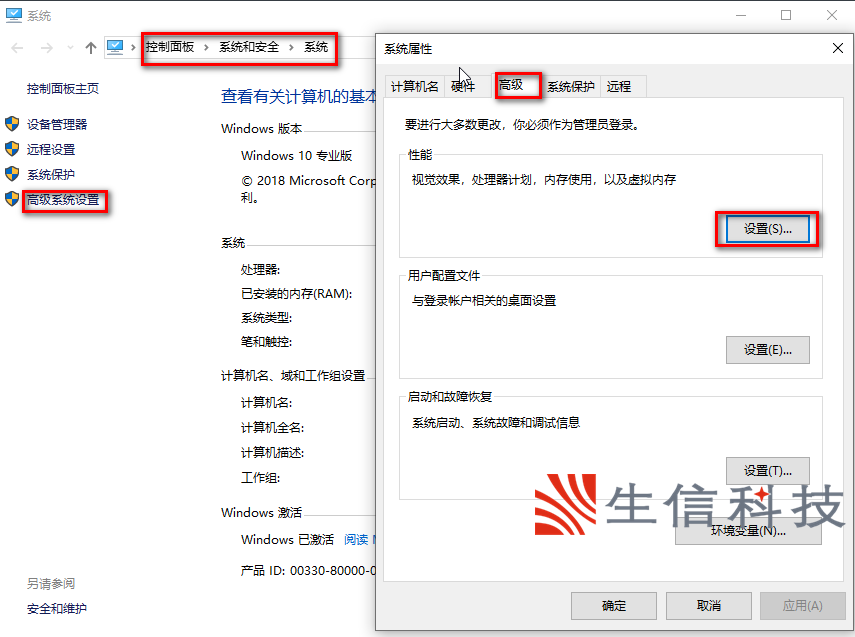
图1
步骤2:在弹出的“性能选项”中选择虚拟内存“更改”-----在弹出的“虚拟内存”的选项框中进行自定义的内存大小设置,如图2。
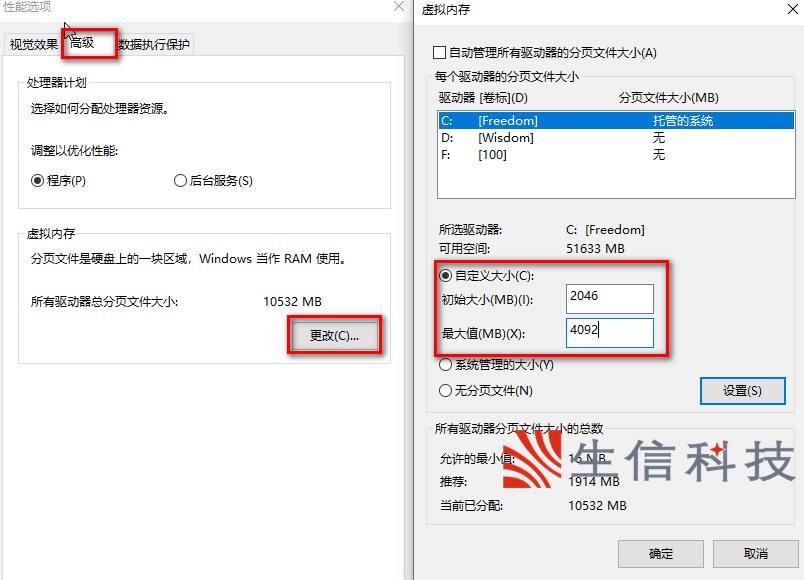
图2
方法2:如果内存足够的情况下出现内存不足的提示,可以对系统关于提示出现内存不足提示的临界点进行更改。
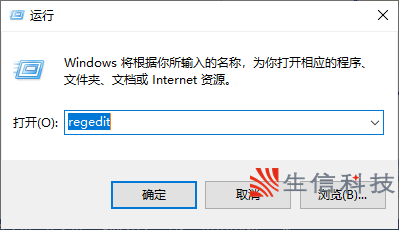
图3
步骤2:按照下图所示,进行临界点的设定,提高出现内存不足提示临界点的数值,如图4。
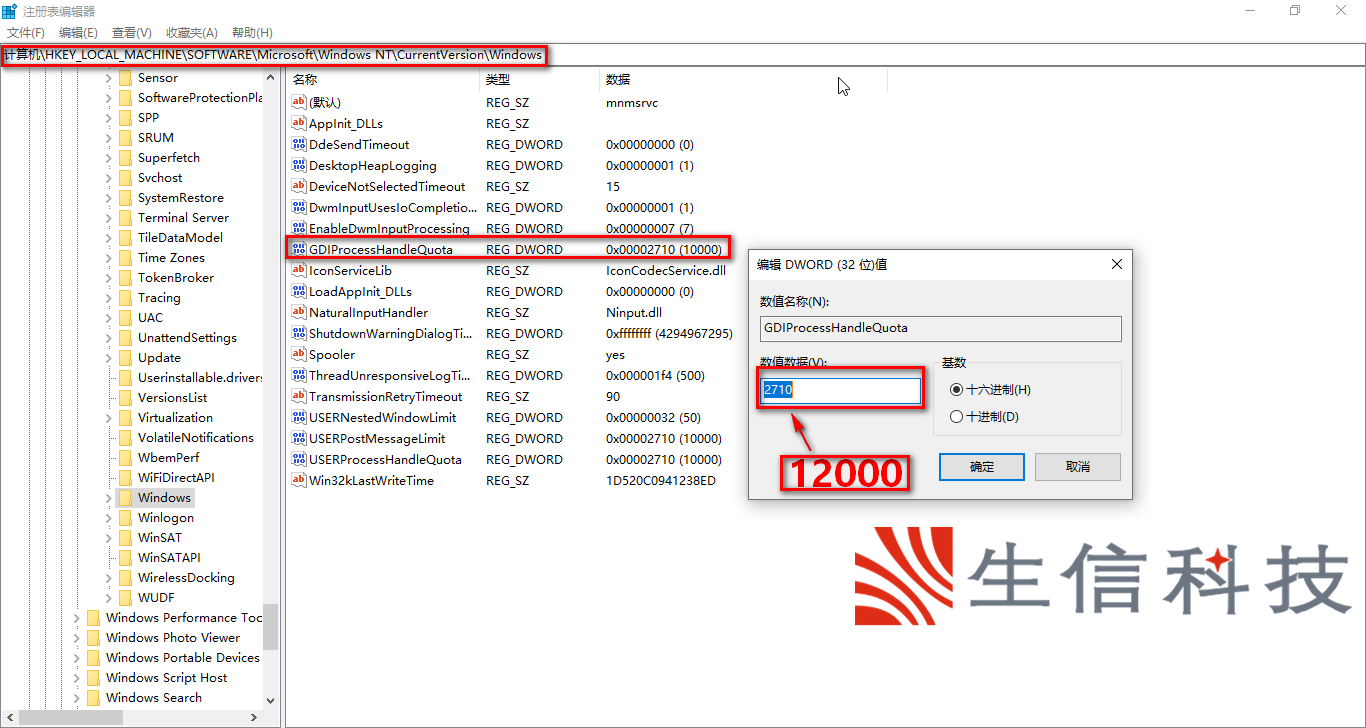
图4
步骤1:右键“我的电脑”-----在弹出的快捷菜单中选择“属性”-----选择“高及”选项-----如图所示选择“设置”选项-----在启动和故障恢复中选择“编辑”选项,如图5。
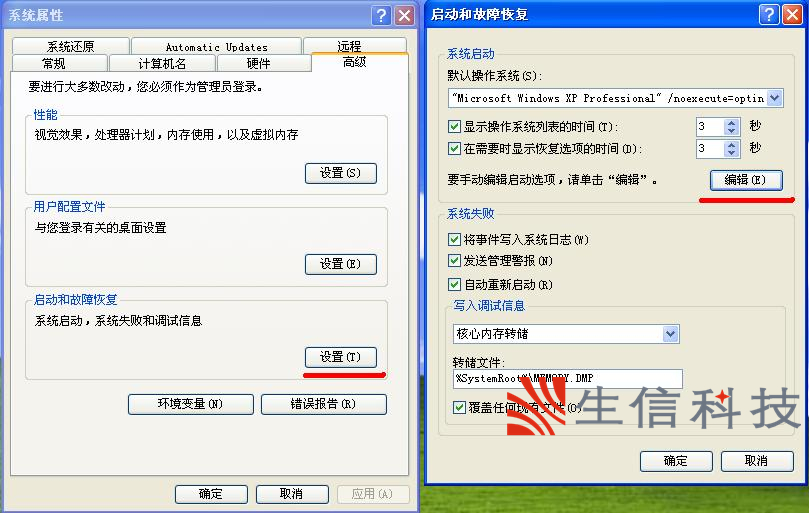
图5
步骤2:在弹出的编辑状态下,键盘空格后添加 /3GB,如图6。
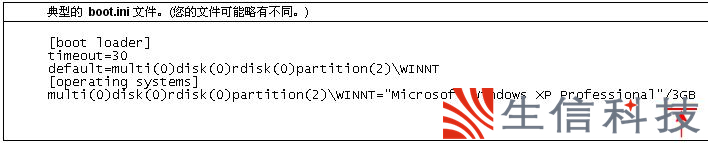
图6
步骤3:重新启动计算机,操作系统现在将 1GB RAM 分配给操作系统, 3GB RAM 分配给应用程序。
生信科技为制造型业用户提供SolidWorks正版软件服务
形成以"定制方案+技术服务+成功实施"模式为制造业企业提供数字化设计、制造及管理解决方案,并为用户提供维护服务和技术支持
